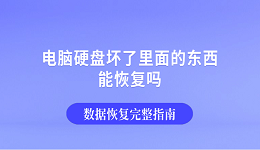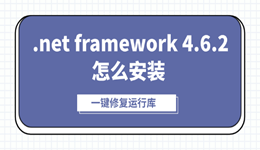当我们在使用网络时,如果屏幕上的网络连接图标出现了一个红色的感叹号,这通常意味着我们的设备无法正常连接到互联网。这个问题可能会给我们带来许多不便,例如无法浏览网页、发送或接收邮件,以及无法使用各种在线应用。为了帮助您快速解决这个问题,本文将为您分析网络出现感叹号的原因,并提供一系列解决方案。

一、网络出现感叹号的原因
1、驱动程序问题:网络适配器驱动程序可能过时、损坏或不兼容,导致网络连接不稳定。
2、网络配置错误:错误的网络设置,如错误的IP地址、子网掩码或DNS服务器设置,可能导致网络连接受阻。
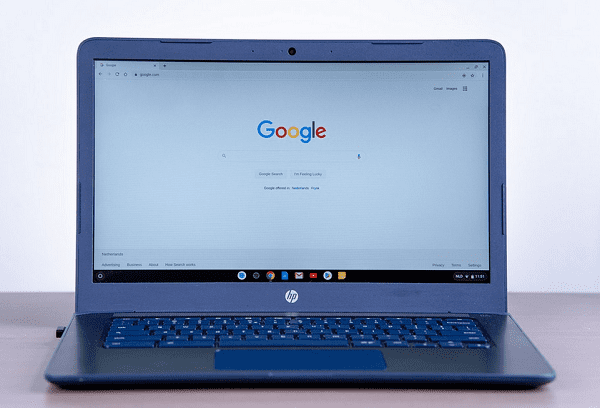
3、硬件故障:网卡硬件故障、网线损坏或路由器/调制解调器故障都可能导致网络连接问题。
二、解决方案
1、更新网络驱动程序
如果您的网卡驱动过时或损坏,都可能会导致网络出现感叹号,以至于无法上网。为了保证您的网卡驱动处于最新版的情况,推荐您可以使用驱动人生定期更新网卡驱动,避免出现无法上网的情况。
在电脑上打开驱动人生,进入“驱动管理”进行扫描。

 好评率97%
好评率97%  下载次数:5292512
下载次数:5292512 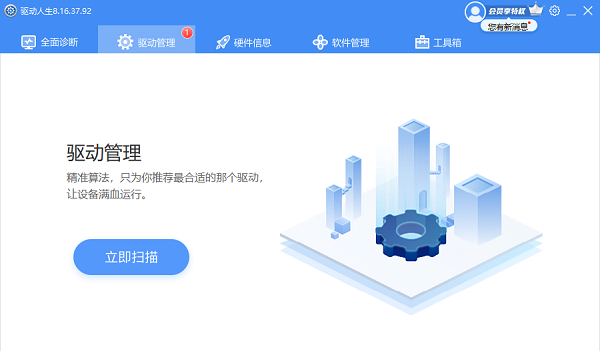
如果识别到您的网卡驱动存在有待更新的版本,点击“升级驱动”按钮。
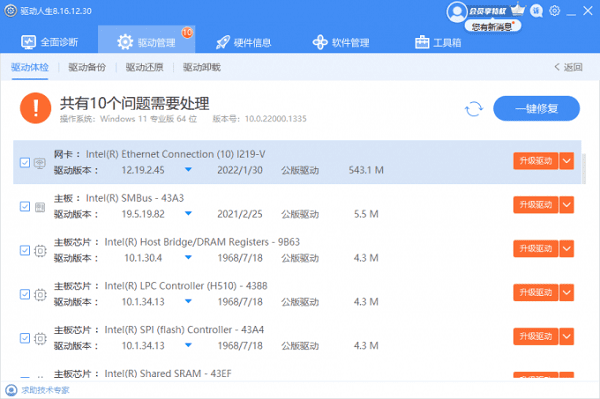
待网卡驱动升级完成后,再重启电脑以保证驱动正常生效。
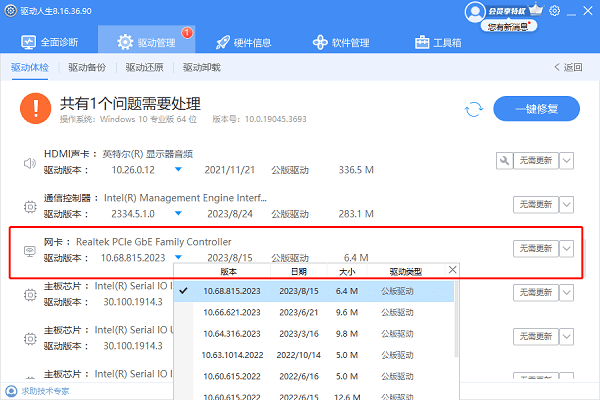
2、检查并修复网络配置
进入网络和共享中心:在Windows系统中,可以通过控制面板进入网络和共享中心。在Mac系统中,可以通过系统偏好设置进入网络设置。
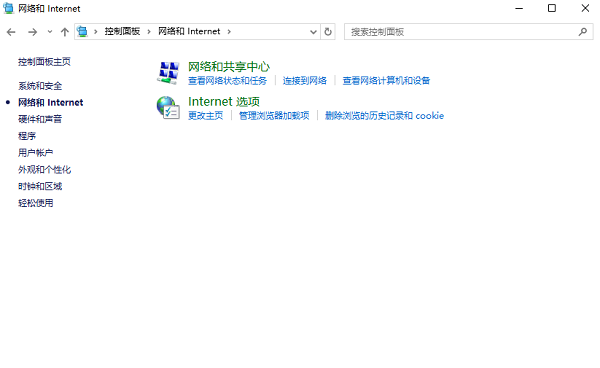
查看当前网络设置:在网络和共享中心或网络设置中,查看当前的网络连接设置,包括IP地址、子网掩码、默认网关和DNS服务器等。
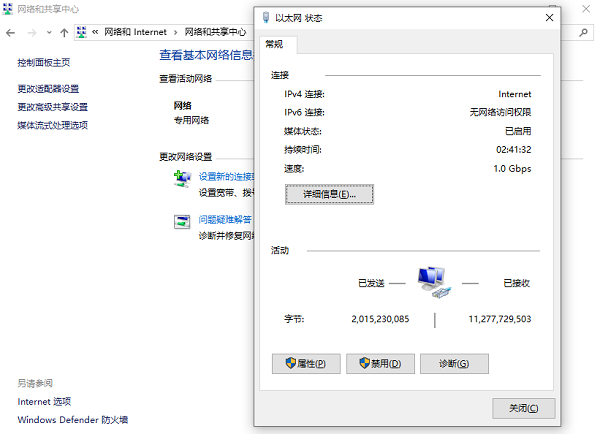
修复配置错误:如果发现网络设置有误,例如IP地址冲突或DNS服务器设置错误,需要进行相应的修复。可以根据网络管理员或ISP提供的设置信息进行修改。
3、检查网络硬件
有时候,网络问题可能是由于路由器或调制解调器出现故障或拥堵导致的。可以尝试断电重启这些设备,或者检查电脑和路由器/调制解调器之间的网线连接是否牢固,以恢复正常的网络服务。

以上就是网络出现感叹号的原因及解决方法。希望对大家有所帮助。如果遇到网卡、显卡、蓝牙、声卡等驱动的相关问题都可以下载“驱动人生”进行检测修复,同时驱动人生支持驱动下载、驱动安装、驱动备份等等,可以灵活的安装驱动。